Sådan åbner du Google Docs
Google Docs er en praktisk måde at oprette, redigere og dele dokumenter mellem forskellige platforme. Men det kan være forvirrende, når du prøver at åbne en, der er på din computer, eller hvis du har brug for at redigere en i et andet program som Microsoft Word.
Nedenfor er alt, hvad du behøver at vide, uanset om det er at åbne en, du selv har oprettet, eller en, som nogen har delt med dig. Vi vil også gennemgå, hvordan man opretter et nyt dokument med kun Google Docs (ingen separat tekstbehandlingsprogram nødvendigt), og hvad du skal gøre, hvis du skal åbne en Word-fil eller konvertere en GDOC-fil til et format, der fungerer med Word.
Disse trin fungerer med enhver moderne webbrowser, der kører på ethvert operativsystem, inklusive Windows, macOS og Linux.
Sådan laver du et nyt dokument
Det er nemt at åbne et helt nyt dokument: gå til dine Google Docs og log ind på din Google-konto, hvis du bliver bedt om det. Derfra kan du lave en ny fil ved at vælge Blank eller vælg et færdigt dokument fra skabelongalleriet.
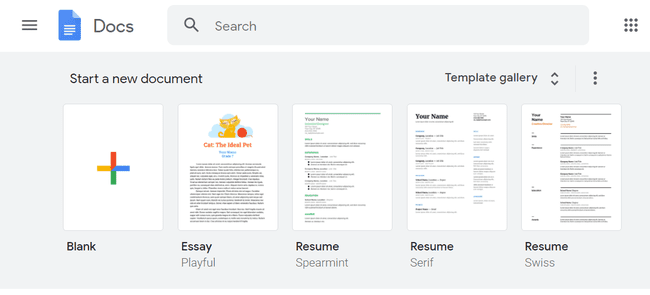
Hvis du ikke kan se nogen skabeloner, skal du åbne menuen øverst til venstre, vælge Indstillinger, og aktiver derefter visning af skabeloner.
Sådan åbner du et dokument, du ejer
At åbne et Google-dokument, som du selv har oprettet, er lige så enkelt som at lave et nyt. Der er to måder at gøre dette på, afhængigt af hvordan du vil finde det:
-
Åbn din Google Docs-konto og søg eller rul igennem, indtil du finder dokumentet. Klik én gang for at åbne den, eller højreklik og vælg Åbn i ny fane.
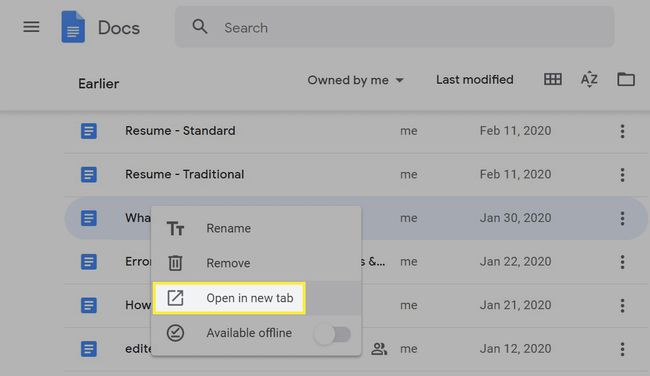
-
Åbn dit Google Drev og gennemse den mappe, filen er placeret i.
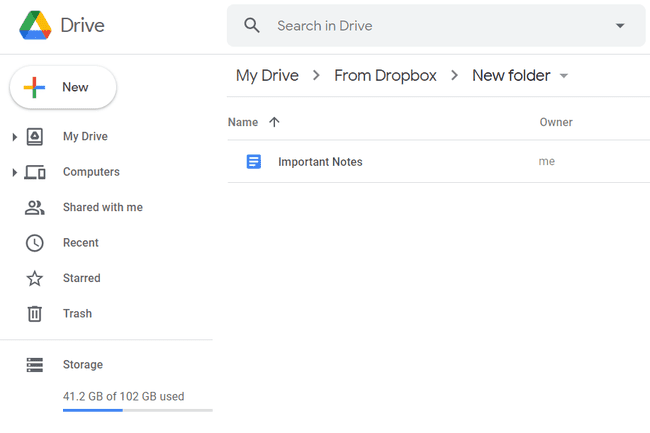
Sådan åbner du en GDOC-fil fra din computer
Hvis du gemmer dine filer på din computer via Googles sikkerhedskopierings- og synkroniseringssoftware, vil du bemærke, at alle dokumenter er gemt med GDOC filtypenavn for at angive et Google-dokument.
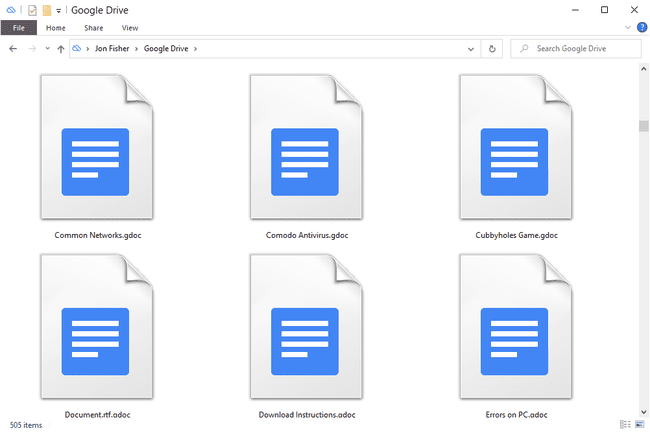
Der er to ting, du kan gøre med disse filer:
Dobbeltklik på en for at åbne den i Google Docs i din browser.
Følg trinene nederst på denne side for at åbne GDOC-filen i MS Word.
Sådan åbner du et dokument, der er delt med dig
Der er et par måder at åbne et Google-dokument på, som nogen har delt med dig, afhængigt af hvordan brugeren gjorde det.
Et dokument, der er eksplicit delt med dig (ejeren inkluderede din e-mail hvornår deler filen) er tilgængelig fra din Delt side med mig på Google Drev. Hvis det ikke er nyttigt, så prøv dette:
Besøg Google Drev.
Vælg pilen ved siden af søgefeltet øverst, og skift Type til Dokumenter.
-
Lave om Ejer til Ikke ejet af mig eller Specifik person hvis du ved, hvem der har delt filen med dig.
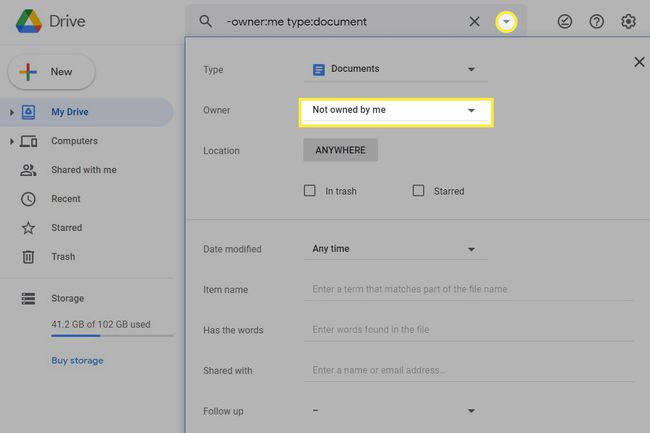
-
Vælg SØG for at filtrere resultaterne, og vælg derefter filen for at åbne den i Google Docs.
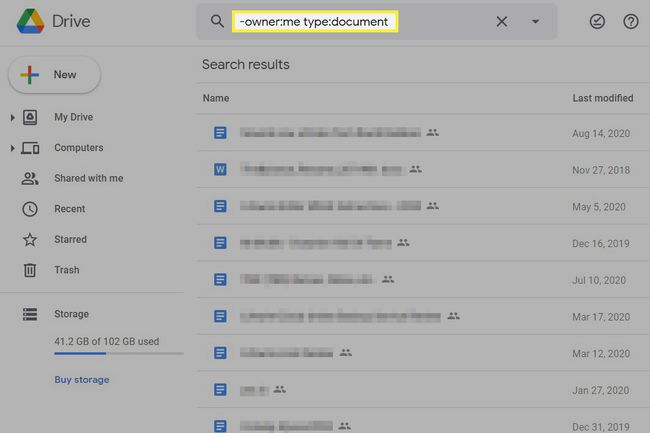
Nogle gange deler folk filer via et offentligt link, så du skal klikke på linket for at åbne dokumentet. Disse webadresser er ikke nemme at spore, fordi de kan sendes til dig via en e-mail eller tekst eller angives på en webside.
Den tredje måde at åbne en delt Google Docs-fil på er ved at gå til notifikations-e-mailen (ikke alle delte dokumenter kommer på denne måde, men nogle gør). Vælg Åbn i Docs knappen fra beskeden.
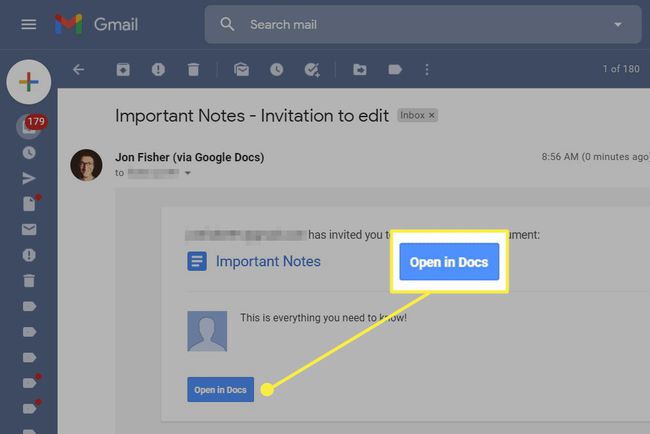
Brug af Microsoft Word-filer med Google Docs
Google Docs og MS Word kan blande deres filtyper. Så Google Docs kan redigere dokumenter fra Word, og hvis du har brug for det, kan du downloade dine Google-dokumenter i et format, som Word forstår.
Gør dette, hvis du vil bruge Google Docs til at se eller redigere Word-filer:
Besøg Google Docs.
-
Vælg mappeikonet fra højre.
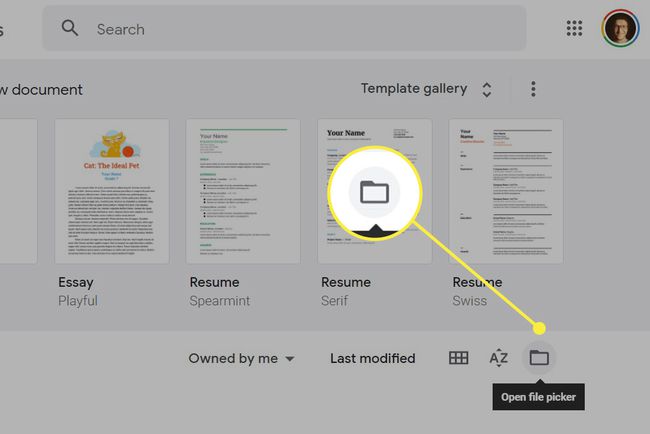
-
Vælge Upload.
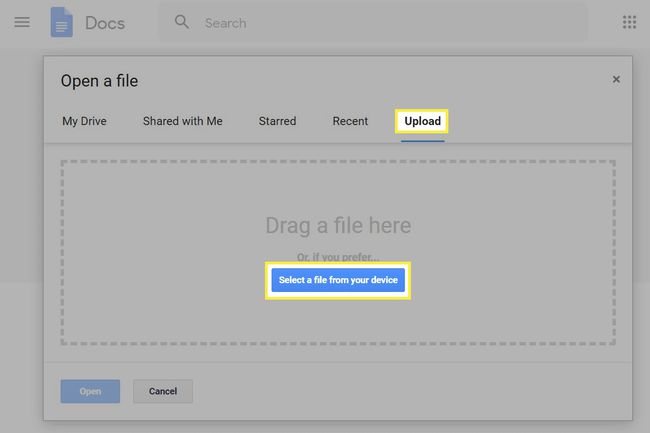
Vælge Vælg en fil fra din enhed.
Dobbeltklik på MS Word-filen for at starte uploaden. Den åbnes i Google Docs.
For at gøre det omvendte, så Google Docs-filer åbnes i Word, skal du gemme filen i det korrekte format:
Åbn dokumentet i Google Docs.
-
Gå til Fil > Hent, og vælg Microsoft Word (.docx).
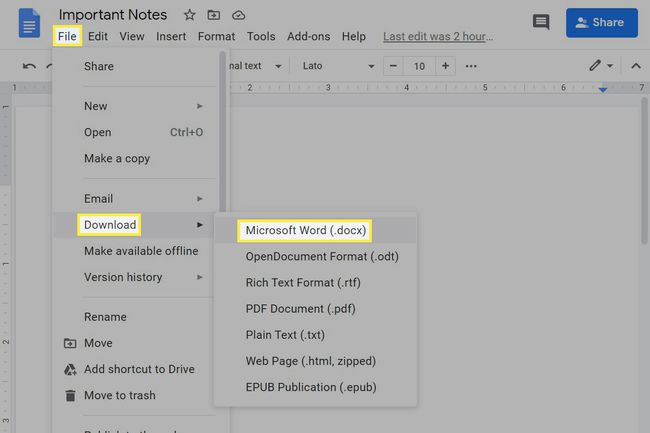
Gem DOCX fil til din computer. Så længe DOCX-filer er sat op til at åbne i Word (her er, hvordan du gør det i Windows), dobbeltklik er alt hvad du behøver at gøre.
